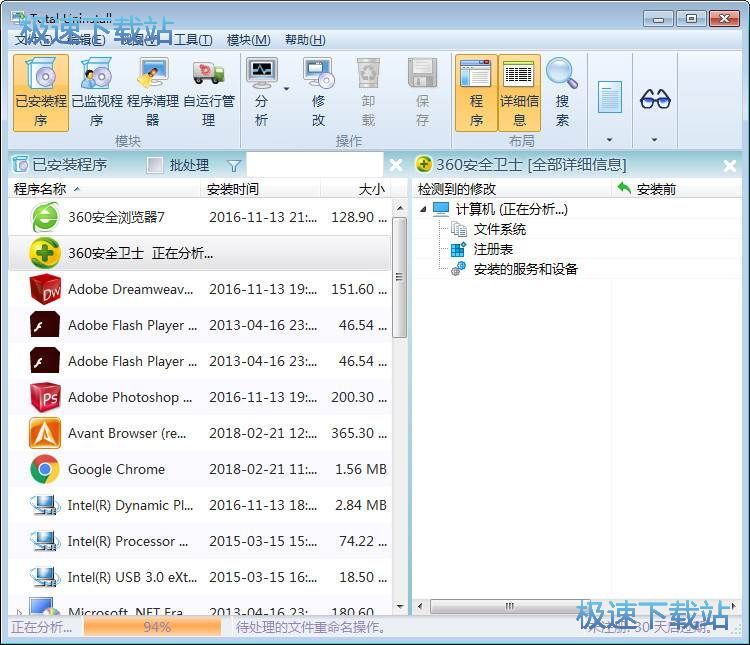强力卸载已安装应用程序 Total Uninstall 6.22评测
时间:2018-04-25 17:25:32 作者:Crush 浏览量:65
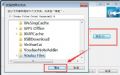
我们很多时候卸载了软件,就觉得电脑上不会存在这款软件,可以恕不知软件还会留下很多好注册列表,残留文件不能进行删除,Total Uninstall通过成熟的分析技术,对软件的运行做出记录,并能进行完全地删除,不留痕迹。
Total Uninstall下载地址:http://www.jisuxz.com/down/349.html

软件的安装步骤十分简单,我们进入到软件的安装向导,需要进行修改软件的安装位置的朋友可以点击“浏览”,在打开的文件浏览窗口中选择软件的安装位置,修改完毕,我们点击“下一步”继续进行安装。
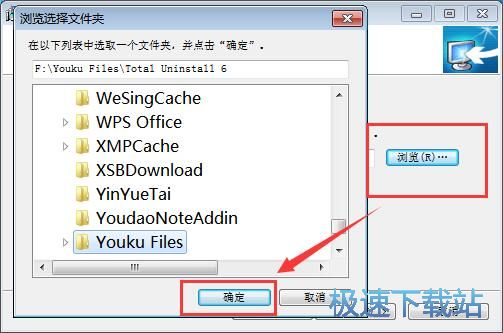
软件的安装速度十分快,在安装完成的向导界面中,我们可以选择查阅Readme.txt和运行Total Uninstall 6,点击“结束”以退出软件的安装向导。

我们运行软件,看到软件的功能操作还是很多,同时软件会自动检测出电脑上已安装的程序,同时显示到软件的窗口中。
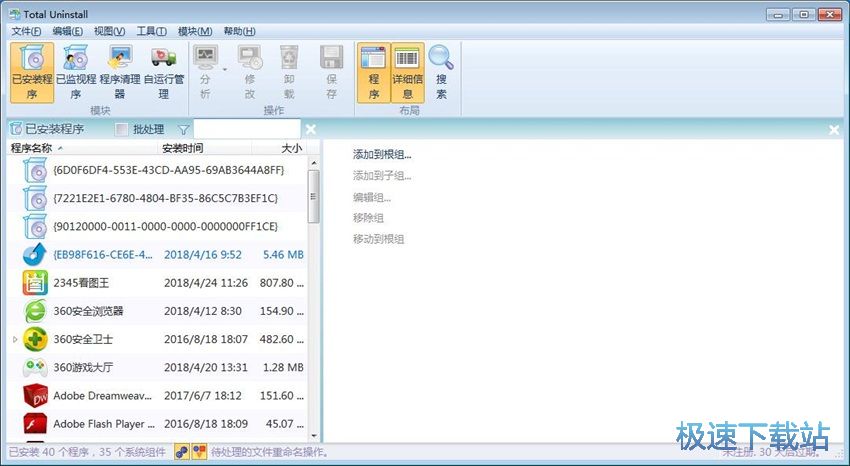
在软件窗口的上方,我们看到有很多操作功能,已安装程序、已监视程序、程序清理器、自运行管理、分析、修改、卸载、保存、程序、详细信息、搜索、摘要、修改、卸载日志、展开、折叠、查看。
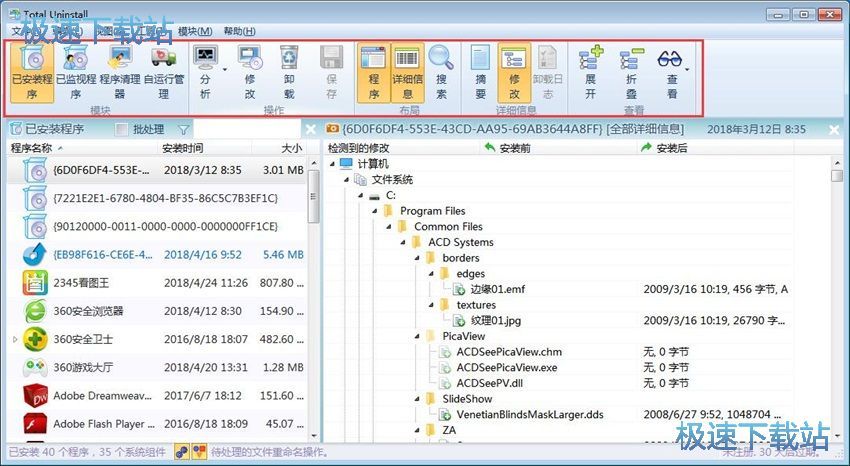
我们点击选择任意一个应用程序,右方会显示该软件的详细信息,包括本地各目录存放的文件、注册表新增的子键、安装的服务和设置等等详细信息都能获取。
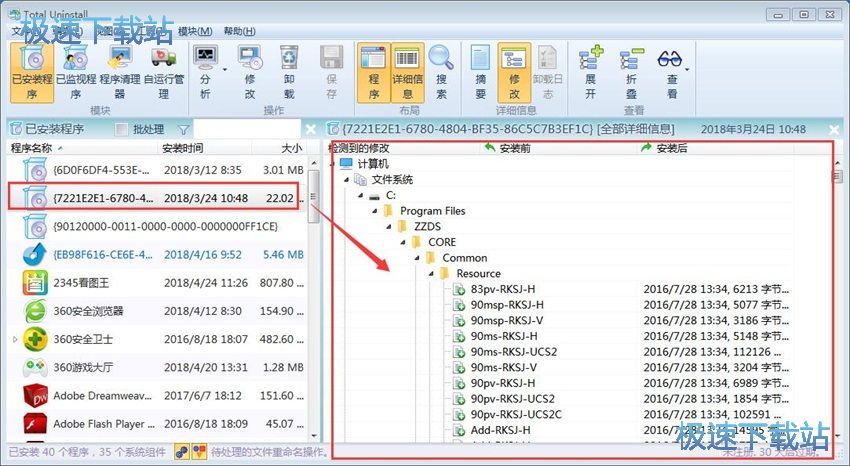
那么我们现在进行软件的卸载,我们电脑上存在的一个早前就已经卸载的软件,现在我们在软件中还能看到这款软件,说明我们之前没能把软件卸载干净,现在我们点击选择软件,在软件的“文件”中选择卸载,在选择卸载配置中我们选择“卸载已分析的程序”。
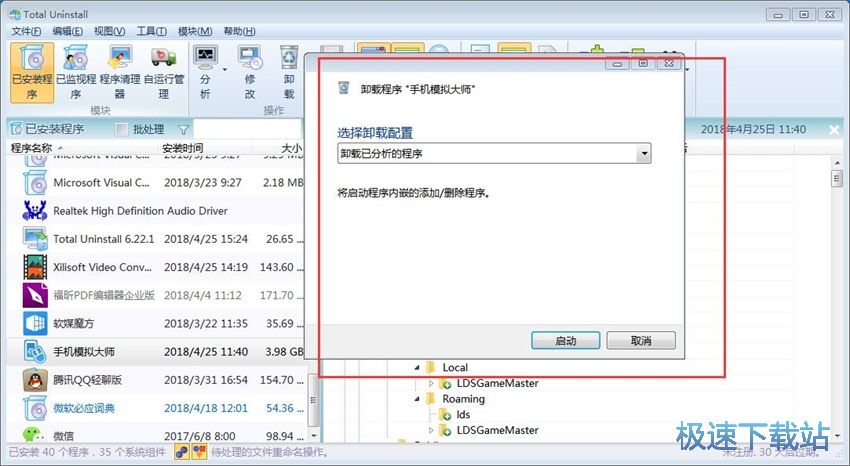
在卸载的过程中,软件会先创建系统恢复点,这样对于卸载软件更加安全。
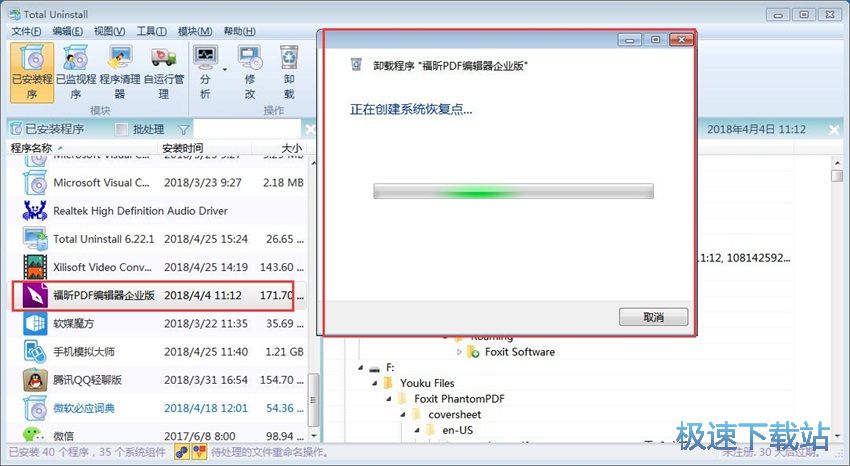
卸载比较后步骤中,显示“点击“卸载”删除剩余的文件夹,文件,注册表主键和键值”,我们点击“卸载”。
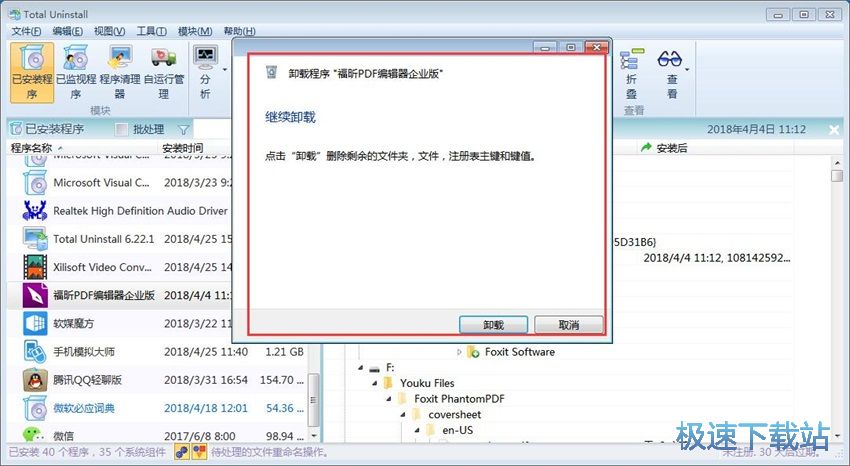
卸载完毕,在软件右侧窗口中会显示出卸载软件被卸载的程序和注册表信息,这样软件完全卸载完毕了。
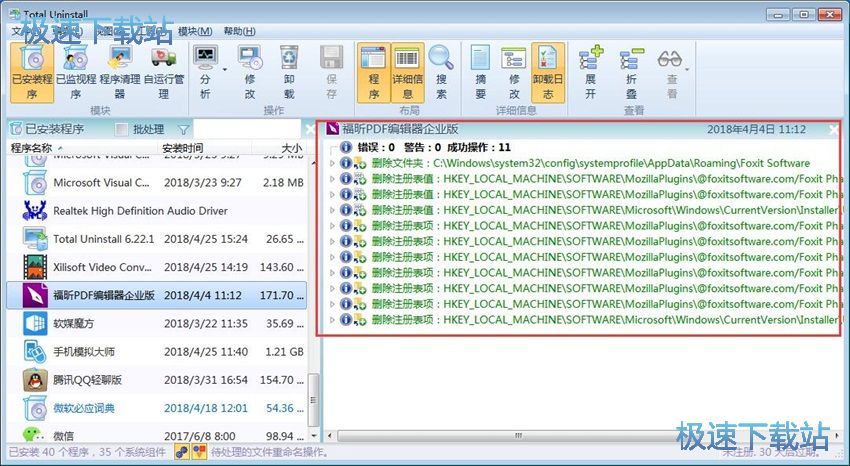
我们右键列表中的软件,出现菜单,可以对该软件进行分析、添加删除到列表、重命名、注释、更改图标、添加到根组、发送到等操作。
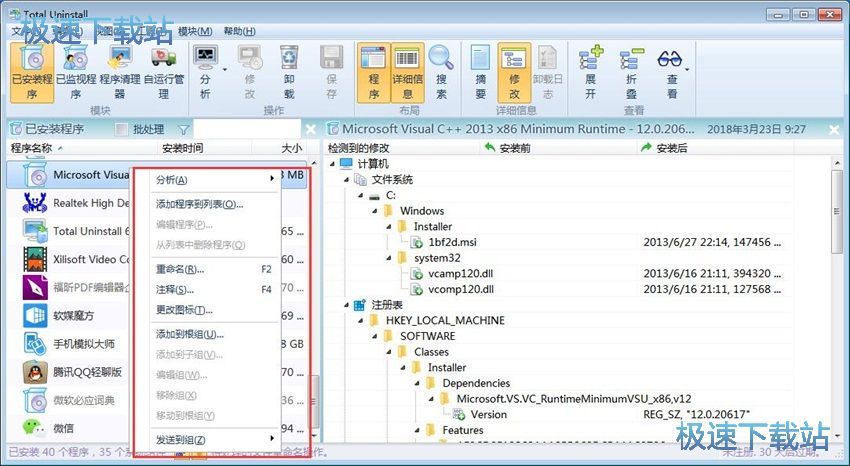
点击摘要,我们可以看到已安装程序、程序的版本、分析配置、发布商、支持信息、检测到的修改内容,如果文件有进行备份还能看到备份文件的位置。
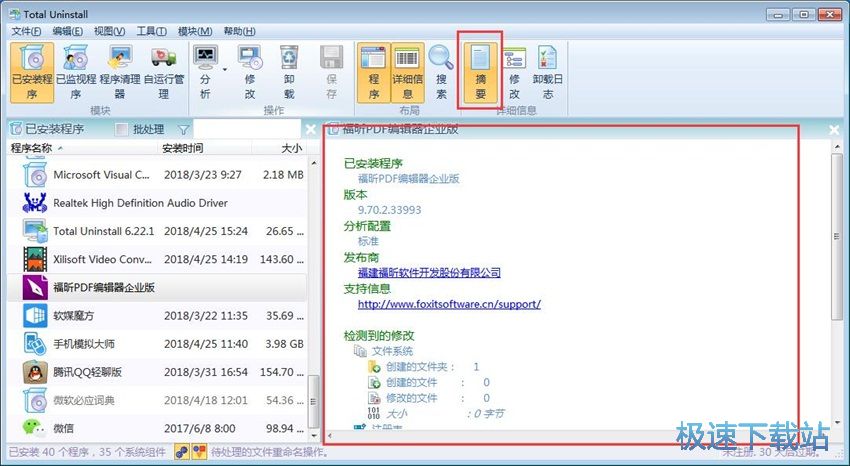
在查看中,我们可以选择显示查看的内容,全部详细信息、创建的项目、删除的项目、修改的项目、卸载后的痕迹、缺失项目,用户可以按需选择。
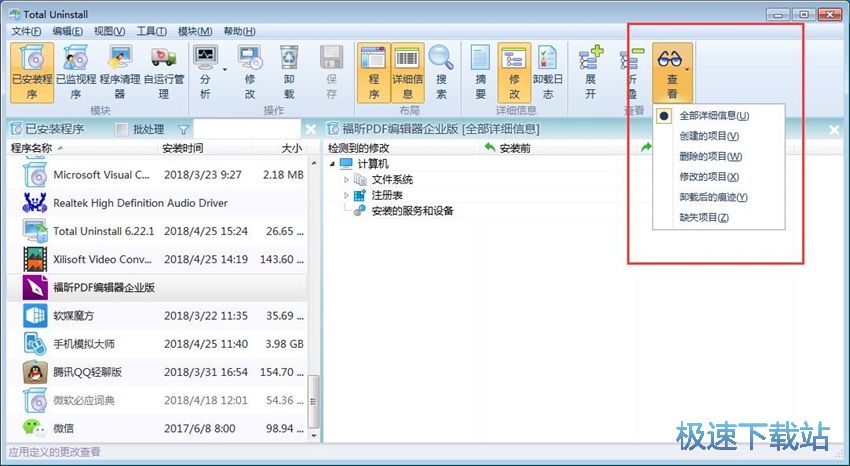
视图中有程序、详细信息、搜索、摘要、修改、卸载日志、展开、折叠、当前查看、项目详细信息、工具栏、列表、状态栏、颜色方案。
Total Uninstall 6.27.0.565 中文版
- 软件性质:国外软件
- 授权方式:共享版
- 软件语言:多国语言
- 软件大小:25488 KB
- 下载次数:2025 次
- 更新时间:2019/4/1 3:20:03
- 运行平台:WinAll...
- 软件描述:Total Uninstall能帮你监视软件安装的所有过程,记录下它对系统所做的... [立即下载]
相关资讯
相关软件
- 一键自动整理桌面 360安全桌面2.1五大亮点登...
- IS语音怎么注册账号?iSpeak注册账号使用教程...
- 反病毒+主动防御+防火墙 火绒安全软件V4.0使...
- 快速提升系统性能 CleanMyPC完美评测
- 拍大师制作电子相册支持转场特效和音乐背景...
- 支持超过120种格式 爱奇艺万能播放器V3.1评...
- 小号无限多开页游辅助工具 新浪页游助手V2....
- 中国人的AppStore XY苹果助手V5.0使用评测
- 防止通话被窃听 QQ手机管家三大保护
- 360手机卫士可远程删除手机数据
- 万彩影像大师打开视频工程的方法
- 电脑控制安卓手机投屏神器TC Games 1.3评测...
- Win7系统设置优化软件 Win7优化大师V1.8评测...
- 快速安全广告拦截浏览器Opera 54评测
- 随时随地查看编辑笔记 印象笔记V6.1评测
- 海量页游即点即玩 全民游戏盒子V1.0评测
- 轻松安装卸载升级电脑软件 新毒霸软件管理V...
- 智能注册表清理软件Wise Registry Cleaner ...
- 网易电脑玩手游模拟器 MuMu模拟器V1.24评测...
- 安卓手机变砖怎么办?奇兔线刷大师V1.0评测